sql server2014还源2008
- 格式:docx
- 大小:3.40 KB
- 文档页数:2

SQL Server 2008恢复数据恢复数据,就是让数据库根据备份回到备份时的状态。
当恢复数据库时,SQL Server 会自动将备份文件中的数据全部复制到数据库,并回滚任何未完成的事务,以保证数据库中的数据的完整性。
下面将使用SQL Server Management Studio工具将前面所备份的数据库进行恢复数据库的操作步骤如下:(1)打开SQL Server Management Studio窗口,在【对象资源管理器】中,展开数据库,右击【SMSstudent】数据库,执行【任务】|【还原】|【数据库】命令,如图10-26所示。
图10-26 执行【还原数据库】命令(2)在【还原数据库】对话框中,启用【源设备】单选按钮,单击按钮,将弹出【指定备份】对话框。
给图()在该对话框中,选择【备份介质】下拉列表中的【备份设备】选项,再单击【添加】按钮,选择之前创建的Most备份设备,如图10-27所示。
图10-27选择备份设备(3)指定备份完成后单击【确定】按钮,返回到【还原数据库】窗口,在【选择用于还原的备份集】列表中显示“完整”和“事务日志”备份,可这使数据库恢复到最近一次备份的正确状态,如图10-28所示。
图10-28 还原数据库的【常规】页面(4)在【选项】页面选择RESTORE WITH RECOVERY选项,如图10-29所示。
图10-29 还原数据库的【选项】页面(5)设置完成后,单击【确定】按钮开始恢复,恢复完成后将弹出还原成功的对话框。
如果还需要恢复别的备份文件,需要选择RESTORE WITH NORECOVERY选项,恢复完成后,数据库会显示处于正在还原状态,无法进行操作,必须到最后一个备份还原为止,如图10-30所示。
图10-30 数据库的还原状态当执行还原最后一个备份时候,必须选择RESTORE WITH RECOVERY选项,否则数据库将一直处于还原状态。

sqlserver恢复数据库语句SQL Server是一种关系型数据库管理系统,常见于企业级应用程序中。
在使用过程中,可能会出现数据丢失或意外中断的情况,这时就需要使用恢复数据库语句来恢复数据。
下面是针对SQL Server 的恢复数据库语句,包括10个不同的情况。
1. 恢复一个丢失的数据库当数据库文件丢失时,可以使用以下语句来恢复数据库:RESTORE DATABASE db_nameFROM DISK = 'D:\backup\backup_file_name.bak'WITH REPLACE其中,db_name为要恢复的数据库名称,backup_file_name.bak 为备份文件名称。
该语句将从备份文件中恢复数据库,并且覆盖原有的数据库。
2. 恢复一个损坏的数据库当数据库损坏时,可以使用以下语句来恢复数据库:RESTORE DATABASE db_nameFROM DISK = 'D:\backup\backup_file_name.bak'WITH RECOVERY该语句将从备份文件中恢复数据库,并且尝试将数据库恢复为最新状态。
3. 恢复一个数据库到指定的时间点如果需要将数据库恢复到一个指定的时间点,可以使用以下语句:RESTORE DATABASE db_nameFROM DISK = 'D:\backup\backup_file_name.bak'WITH STOPAT = '2022-06-01 12:00:00'该语句将从备份文件中恢复数据库,并且将数据库恢复到指定的时间点。
4. 恢复一个数据库到指定的事务点如果需要将数据库恢复到一个指定的事务点,可以使用以下语句:RESTORE DATABASE db_nameFROM DISK = 'D:\backup\backup_file_name.bak'WITH STOPBEFOREMARK = 'transaction_mark'该语句将从备份文件中恢复数据库,并且将数据库恢复到指定的事务点。

sqlserver备份还原数据库sql语句SQL Server备份还原数据库是数据库管理的重要操作之一,可以保障数据库的安全性和可靠性。
本篇文章将详细介绍备份还原数据库的操作流程,包括备份数据库、还原数据库的SQL语句。
以下将一步一步回答。
1. 备份数据库的SQL语句备份数据库是将数据库的数据和日志文件备份到指定的位置以进行数据库恢复。
SQL Server提供了BACKUP DATABASE语句用于备份数据库。
以下是备份数据库的SQL语句示例:BACKUP DATABASE [数据库名称]TO DISK = '备份路径'WITH INIT, FORMAT, NAME = '备份名称'其中,[数据库名称]是要备份的数据库的名称,'备份路径'是备份文件的存储路径,'备份名称'是备份文件的名称。
语句中的WITH INIT表示每次备份都初始化备份介质,FORMAT表示将备份文件格式化,使其可与其他SQL Server版本兼容。
2. 还原数据库的SQL语句还原数据库是将备份的数据库文件恢复到数据库中。
SQL Server提供了RESTORE DATABASE语句用于还原数据库。
以下是还原数据库的SQL语句示例:RESTORE DATABASE [数据库名称]FROM DISK = '备份文件路径'WITH REPLACE, RECOVERY其中,[数据库名称]是要还原的数据库的名称,'备份文件路径'是备份文件的存储路径。
语句中的WITH REPLACE表示在还原数据库之前会替换掉已经存在的同名数据库,RECOVERY表示数据库将处于可使用状态。
3. 备份还原数据库的操作流程备份还原数据库的操作流程包括备份数据库和还原数据库两个步骤。
3.1 备份数据库的操作流程(1)连接到SQL Server数据库。
(2)选择要备份的数据库。

sqlserver还原数据库步骤
SQL Server 数据库还原步骤如下:
一、准备工作
1. 确保你拥有对SQL Server的管理员权限;
2. 确保你能够访问要还原的数据库备份文件;
3. 如果要还原的是增量备份文件,请确保已有完整的备份文件。
二、打开SQL Server管理工具
1. 运行管理工具,双击SQL Server Management Studio图标;
2. 在连接对话框中,选择服务器名,选择"Windows身份验证";
3. 在登录界面中输入你的登录用户名和密码;
4. 选择你想还原的数据库;
5. 点击右键进入菜单,根据实际情况点击“任务”→“还原”。
三、还原备份文件
1. 进入还原数据库界面,在“数据库”下拉菜单中选择要还原的数据库;
2. 如果要还原的是增量备份文件,请先在“设备”下拉菜单中选择
“文件浏览器”,然后添加所有的增量备份文件;
3. 如果要还原的是全备,直接选择“设备”下拉菜单中的“备份媒体”;
4. 直接点击“确定”,右侧窗口会出现还原正在进行的信息,并显示
还原的状态,等待还原结束。
四、完成还原
1. 还原完成后,只有该数据库中的表和存储过程被还原,若要还原视
图和用户定义函数,请另外执行SQL脚本;
2. 若要保留现有的数据,则应在“设置”→“还原选项”中选择“使
用现有数据库,同时粘贴备份记录”;
3. 同时,还可以在“设置”→“可选”中针对不同场景设置还原选项,
使之更符合实际情况;
4. 还原完成后,可以使用以上步骤,根据实际情况检查还原的状态。

sql数据库还原操作说明
SQL数据库的还原操作主要包括以下步骤:
1. 备份文件准备:确保已有一个备份文件,该文件通常以.bak或.trn为后缀。
2. 连接数据库:打开SQL Server Management Studio,并连接到要还原
数据的数据库。
3. 恢复数据库:在“对象资源管理器”中,右键单击要还原的数据库,选择“任务”→“还原”→“数据库”。
4. 在“还原数据库”对话框中,选择“从设备”。
5. 单击“添加”按钮,选择备份文件,然后单击“确定”。
6. 如果需要指定还原哪个备份内容,在“备份号”下拉列表中选择要恢复的备份,并在“选项”中将“移至”中的物理文件名修改为数据文件要存放的文件名。
7. 如果要还原的数据库已经存在,选择“在现有数据库上还原”,然后确定。
或者也可以使用SQL语句进行数据库还原,如:restore database 数据库from disk='c:你的备份文件'。
注意:这些步骤和代码仅是示例,具体的操作步骤和代码可能因您的系统和数据库的具体情况而有所不同。
在执行任何还原操作之前,建议先在测试环境中进行验证,并确保已做好充分的备份。

SQL Server2008数据库还原
1.启动SQL Server Management Studio输入相应用户名-密码。
进入SQL Server 2008
2.如果没有数据库则新建数据库jidongdb。
3.将数据库相应的数据库文件和数据库日志放到相应目录下。
4.建立好新数据库后选择-[任务]-[还原]-[数据库]
5.选择[源设备]点击[添加]找到数据库备份文件.
6.添加完数据库后在[常规]中点击还原.
7.在[选项]中将[覆盖现有数据库]勾选.
8.选择将新附加的数据库-[安全性]-[架构]将其中的用户架构删除,再进入[用户]将其中用户名删除.
9.在SQL Server2008的[安全性]中建立新的登录名apws(如果已经存在则不需要建立。
)
10. 右键点击登录名-[属性]
11.选择[用户映射]-在默认架构中选择dbo,将jidongdb数据库勾选,再选择数据库角色身份中勾选db_owner.。
点击确定。
数据库即还原成功。

sqlserver还原数据库步骤1.备份恢复步骤:(1)首先进入sql server management studio管理工具,在对象资源管理器中,右击“数据库”,在菜单中点击“任务”-“恢复数据库”;(2)在“恢复数据库”窗口中,第一步,点击数据库名称列表,然后选择要还原到的目标数据库名称;(3)第二步,点击“源”,在“重新定位文件”下,点击该子窗口,在新弹出的“此文件组对话框”中,选择“从备份文件中恢复文件”,然后点击“浏览…”,找到备份文件的路径,然后点击“确定”。
(4)第三步,点击“选项”,选中“替换当前数据库”,然后点击“恢复”,最后点击“确定”,还原就完成了。
说明:如果恢复的是空数据库,可以不用上述设置步骤,直接选择要恢复的数据库,然后把文件组、源、重新定位文件三个步骤全部跳过,进入选项步骤,在里面选择“恢复”,然后点击“确定”完成还原。
2.覆盖恢复步骤:(1)首先在sql server management studio管理工具中,右击“数据库”,在菜单中点击“任务”-“恢复数据库”;(2)然后在“恢复数据库”窗口中,第一步,点击数据库名称列表,然后选择要还原到的目标数据库名称;(3)第二步,点击“源”,在“重新定位文件”下,点击该子窗口,在新弹出的“此文件组对话框”中,选择“从备份文件中恢复文件”,然后点击“浏览…”,找到备份文件的路径,然后点击“确定”;(4)第三步,点击“选项”,主要选中“覆盖此数据库”,然后点击“恢复”,最后点击“确定”,完成还原。
3.日志恢复步骤:(1)首先进入sql server management studio管理工具,在对象资源管理器中,右击“数据库”,在菜单中点击“任务”-“恢复数据库”;(2)然后在“恢复数据库”窗口中,第一步,点击数据库名称列表,然后选择要还原到的目标数据库名称;(3)第二步,点击“源”,在“重新定位文件”下,点击该子窗口,在新弹出的“此文件组对话框”中,选择“从日志文件中恢复文件”,然后点击“浏览…”,找到备份文件的路径,然后点击“确定”;(4)第三步,点击“选项”,主要选中“恢复数据库:追加到现有数据库”,然后点击“恢复”,最后点击“确定”,完成还原数据库操作。

sql数据库还原操作
SQL数据库还原操作是将已备份的数据库恢复到原始状态的过程。
以
下是SQL数据库还原操作的步骤:
1. 打开SQL Server Management Studio。
2.单击“对象资源管理器”窗格中的“数据库”文件夹。
3.选择要还原的目标数据库,右键单击该数据库,然后选择“任
务”>“还原”>“数据库”。
4.在“还原数据库”窗口中,选择备份文件位置,选择要恢复的备份
文件。
5.在“选项”页签上,选择要还原的数据的选项,如还原所有数据库、还原所有文件、还原数据库中的所有事务日志等。
6.单击“确定”按钮开始还原操作。
7.在还原操作完成后,可以检查数据库以确保所有数据和功能都已正
确地恢复。
需要注意的是,还原操作可能需要一些时间,具体时间取决于数据库
和计算机的性能。
在还原操作完成之前,请不要关闭还原程序,以免出现
不必要的错误。

sql server还原数据库步骤SQL Server 是一种关系型数据库管理系统(RDMS),用于存储和管理大量结构化数据。
数据的备份和还原是关系型数据库管理中的重要环节。
当数据库发生故障或需要恢复到先前的状态时,还原数据库是必不可少的操作。
在本文中,我将为您介绍SQL Server 还原数据库的详细步骤。
在开始还原数据库之前,您需要具备以下条件:1. 安装SQL Server:您需要在计算机上安装SQL Server 数据库引擎。
2. 有权执行还原操作:您需要具有SQL Server 中的sysadmin 固定服务器角色或db_creator 固定数据库角色的成员资格。
3. 有可用的备份文件:您需要有可用的SQL Server 数据库备份文件。
以下是还原数据库的步骤:第一步:打开SQL Server Management Studio(SSMS)首先,打开已安装SQL Server Management Studio(SSMS)。
您可以从Windows 开始菜单或桌面快捷方式启动SSMS。
第二步:连接到数据库引擎在SSMS 中,单击“连接到数据库引擎”按钮,以连接到SQL Server 数据库引擎。
第三步:选择要还原的数据库在对象资源管理器窗口中,展开“数据库”节点。
右键单击要还原的数据库,选择“任务”->“还原”->“数据库”。
第四步:选择备份源在还原数据库向导中,选择“设备”,然后单击右侧的的“...”按钮。
在“选择备份设备”窗口中,单击“添加”按钮,浏览并选择要还原的备份文件。
单击“确定”继续。
第五步:选择还原类型在还原数据库向导中,在左侧选择“选项”。
选择恢复到的位置和时间点。
在这里,您可以选择还原到最新的备份状态,或选择指定一个时间点进行还原。
根据您的需要,选择“一般”或“时间”选项。
第六步:选择替换选项在“选项”页面中,您可以选择是否替换已存在的数据库。
如果您要还原到已存在的数据库上,则应选择“替换现有的数据库”选项。

sql server恢复方法SQL Server是一种关系型数据库管理系统(RDBMS),用于存储和管理数据库。
在日常操作中,可能会遇到各种数据丢失或损坏的情况,因此需要进行恢复操作来恢复数据库的完整性和可用性。
下面将介绍SQL Server常见的恢复方法。
一、完整备份恢复完整备份是指备份整个数据库的过程,包括数据、存储过程、触发器、索引等。
如果数据库损坏或丢失,可以通过完整备份来恢复数据库。
1.创建完整备份:使用SQL Server Management Studio(SSMS)或T-SQL命令创建完整备份。
例如,使用SSMS,右键点击数据库->任务->备份,在“选择备份类型”中选择“完整”,并设置备份路径、名称等参数,然后点击“确定”开始备份。
2.恢复完整备份:使用SSMS或T-SQL命令进行恢复。
例如,使用SSMS,右键点击数据库->任务->还原->数据库,在“设备”中选择备份文件,设置恢复操作的目的数据库名称等参数,然后点击“确定”开始恢复。
二、差异备份恢复差异备份是指备份数据库中自上次完整备份以来的更改。
使用差异备份可以减少备份时间和存储空间。
如果数据库部分数据丢失或损坏,可以先恢复完整备份,然后再将差异备份应用到数据库中,以恢复数据到更精确的时间点。
1.创建差异备份:在完整备份后,可以使用SSMS或T-SQL命令创建差异备份。
例如,使用SSMS,在“选择备份类型”中选择“差异”,设置备份路径、名称等参数,然后点击“确定”开始备份。
2.恢复差异备份:使用SSMS或T-SQL命令进行恢复。
例如,使用SSMS,右键点击数据库->任务->还原->数据库,在“设备”中选择差异备份文件,设置恢复操作的目的数据库名称等参数,然后点击“确定”开始恢复。
三、事务日志备份恢复事务日志是用于记录数据库操作的日志文件,包括对数据库的修改、事务的提交和撤销等。
事务日志备份可以实时记录数据库操作,以便在数据库发生故障时进行恢复。

Sqlserver数据库备份与还原⼀、数据库存储概述1、数据⽂件类型· Primary data files:每个数据库都有⼀个单独的主要数据⽂件,默认以.mdf扩展名。
主要数据⽂件不仅包含数据信息,还包含与该数据库结构相关的信息。
创建数据库时,数据库结构相关信息不仅存在于master数据库中,同时还包含在primary data file上.· Secondary data files⼀个数据库可以有⼀个或者多个⼆级数据⽂件,默认以.ndf为扩展名。
⼀般来说⼆级数据⽂件并不是必须的,因为⼆级数据⽂件不包含⽂件位置等信息。
· Transaction logs: 数据库必须⾄少有⼀个事务⽇志⽂件,默认以.ldf为扩展名。
⽇志是整个数据库的命脉,事务⽇志不可读的话,将⽆法对数据库进⾏任何操作。
当你在数据库上进⾏数据操作时,数据并不是直接写⼊数据⽂件,⽽是先将相关操作信息写⼊事务⽇志⽂件。
当⼀个事务结束时,该事务被标记为已提交,但这也并不意味着数据从⽇志⽂件写⼊了数据⽂件中。
⼀个标记为已提交的事务仅仅意味着所有与该事务相关的元素已经成功完成。
The buffer cache may be updated, but not necessarily the data file.检查点(checkpoint)会周期性的发⽣。
检查点发⽣时,是确认所有已提交的事务,不管是在buffer cache或者事务⽇志中,都被写⼊相关的数据⽂件中。
检查点(checkpoint)可以通过以下⽅式来触发:1、显⽰调⽤checkpoint命令;2、Recover Interval 实例设置的周期达到(⽤来标识多久发⽣⼀次checkpoint)3、做了数据库备份(在简单模式下);4、数据库⽂件结构被改变(在简单模式下);5、数据库引擎被结束。
⼀般来说,写数据的过程是由系统⾃动完成的,如下图所⽰,但数据并不是直接写⼊.mdf或者.ndf ⽂件中,⽽是先将有关变化写⼊事务⽇志中,这也是数据库中的write-ahead机制。

SQLServer数据库备份和恢复作为一位数据库管理员,备份和恢复数据库是日常工作中必不可少的任务。
在SQLServer中,备份和恢复数据库是非常简单而且快速的,但是在备份和恢复过程中需要注意一些要点,本文将对此进行介绍和分析。
一、备份数据库在备份数据库之前,需要了解备份的种类和使用场景。
常见的备份种类有完整备份、差异备份和日志备份。
完整备份是将数据库的所有数据和日志都备份下来,差异备份是在完整备份的基础上备份自上次完整备份之后发生的所有变化,而日志备份是备份从最后一次备份到本次备份之间发生的所有交易记录。
是否进行完整备份,差异备份还是日志备份,取决于数据需要恢复到哪一个时间点以及备份的频率和容量。
完整备份备份的数据和所有交易记录,可以恢复到任意一个时间点;差异备份备份的数据是上次备份之后的所有变化,可以恢复到差异备份之后的任意一个时间点;而日志备份只备份从上次备份到本次备份之间的交易记录,只能在连续的日志备份中进行数据的恢复。
在进行备份之前,需要关闭数据库以保证备份的一致性。
可以使用以下SQL语句进行完整备份:BACKUP DATABASE database_nameTO DISK = 'backup_path\backup_file_name.bak'WITH FORMAT, INIT其中,database_name 是要备份的数据库名称,backup_path 是备份文件的存储路径,backup_file_name 是备份文件的名称。
WITH FORMAT参数表示每次备份都会覆盖之前的备份文件并且重新初始化备份集,INIT参数表示让备份文件从头开始,不保存之前的任何备份数据。
需要进行差异备份时,可以使用以下SQL语句:BACKUP DATABASE database_nameTO DISK = 'backup_path\backup_file_name.diff'WITH DIFFERENTIAL其中,DIFFERENTIAL参数表示进行差异备份。
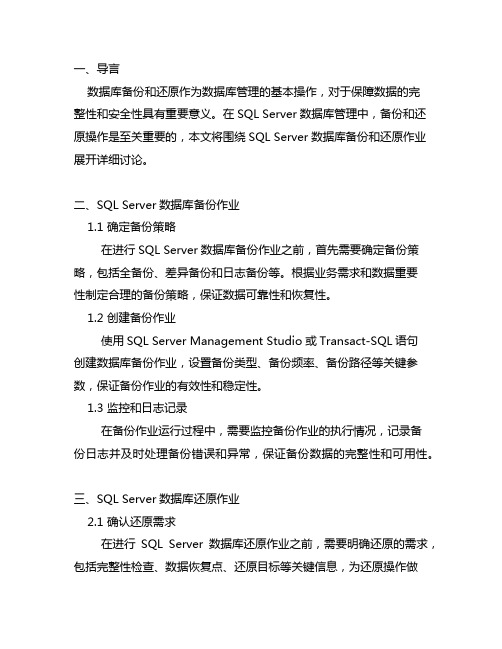
一、导言数据库备份和还原作为数据库管理的基本操作,对于保障数据的完整性和安全性具有重要意义。
在SQL Server数据库管理中,备份和还原操作是至关重要的,本文将围绕SQL Server数据库备份和还原作业展开详细讨论。
二、SQL Server数据库备份作业1.1 确定备份策略在进行SQL Server数据库备份作业之前,首先需要确定备份策略,包括全备份、差异备份和日志备份等。
根据业务需求和数据重要性制定合理的备份策略,保证数据可靠性和恢复性。
1.2 创建备份作业使用SQL Server Management Studio或Transact-SQL语句创建数据库备份作业,设置备份类型、备份频率、备份路径等关键参数,保证备份作业的有效性和稳定性。
1.3 监控和日志记录在备份作业运行过程中,需要监控备份作业的执行情况,记录备份日志并及时处理备份错误和异常,保证备份数据的完整性和可用性。
三、SQL Server数据库还原作业2.1 确认还原需求在进行SQL Server数据库还原作业之前,需要明确还原的需求,包括完整性检查、数据恢复点、还原目标等关键信息,为还原操作做好充分准备。
2.2 创建还原作业使用SQL Server Management Studio或Transact-SQL语句创建数据库还原作业,设置还原方式、还原路径、还原选项等关键参数,保证还原作业的顺利进行。
2.3 验证还原结果在还原作业完成后,需要对还原的数据进行完整性验证和业务应用测试,确保数据的完整性和可用性,保证还原操作的成功性。
四、SQL Server数据库备份和还原的最佳实践3.1 定期备份和监控建立定期的数据库备份作业,监控备份的执行情况,及时处理备份失败和异常,保证数据库备份的及时性和可靠性。
3.2 多备份路径和定期恢复测试使用多备份路径进行数据库备份,确保备份数据的安全性,定期进行数据库的恢复测试,验证数据库备份的可恢复性。

sqlserver2012数据库文件如何还原到Sqlser2008R2上拿到的是sqlserver2012的bak文件,客户那边安装的是sqlser2008R2的数据库,存在一个高版本如何还原到低版本的问题。
查了很多资料,最终不得不承认,没办法直接还原,可以使用导数据的方式,操作步骤如下:
在本地的sqlserver2008R2上远程连接上服务器上的2012数据库。
选中咱们2012上要备份的数据库,右键 “任务”“导出数据”
下一步,然后就开始把2012的数据库往2008R2中导出了,等导出完毕之后,再把2012上的相关的索引、主键、全文目录等,添加到2008R2中。
(导出数据只会导出表和数据,不会涉及主键关系之类,所以需要手动添加)。
然后再在2008R2上备份一份,就OK了。

sqlserver数据库还原步骤
嘿,朋友们!今天咱就来讲讲 SQL Server 数据库还原的那些事儿。
这就好比你有一个宝贝箱子,不小心给弄丢了里面的东西,现在咱得
想办法把它们都找回来,还得原模原样地放回去。
首先,你得找到之前备份好的数据库文件,这就像是找到了打开宝
贝箱子的钥匙。
没有这把钥匙,后面的事儿可就没法干啦!
然后呢,打开 SQL Server 管理工具,就像打开了进入宝藏之地的大门。
在里面找到“还原数据库”这个选项,这可是关键的一步哦。
接下来,选择要还原的数据库,这就好比你在众多箱子中准确地找
到了你要的那一个。
可别选错啦,不然可就乱套咯!
再然后,指定备份文件的位置,就像是给宝箱找到了正确的钥匙孔。
这一步可得仔细点,别找错地方啦。
接着,设置一些还原的选项,比如还原的方式啦,覆盖现有数据库
还是另存为新的啦,这就像是给宝贝箱子重新布置里面的东西,得安
排得妥妥当当的。
在这过程中,你可得瞪大了眼睛,别出啥岔子。
就好像你在小心翼
翼地摆放珍贵的瓷器,稍有不慎可就碎啦!
还原的过程可能会有点漫长,就像一场漫长的旅程,但别着急,耐
心等待。
等啊等,终于,数据库还原成功啦!就好像你终于找回了丢
失的宝贝,那种喜悦感,简直无与伦比!
想想看,如果没有这些步骤,我们的数据不就像断了线的风筝,不
知道飘到哪里去啦?所以说啊,这 SQL Server 数据库还原步骤可太重
要啦,咱可得牢牢记住,不然到时候抓瞎可就麻烦咯!大家说是不是呀?反正我觉得这可是关系到我们数据安全的大事,马虎不得!现在,你们都学会了吗?。

SqlServer⾼版本数据备份还原到低版本最近遇见⼀个问题: 想要将Sqlserver⾼版本备份的数据还原到低版本SqlServer上去,但是这在SqlServer中是没法直接还原数据库的,所以经过⼀系列的请教总结出来⼀下可⽤⽅法。
⾸先、你得在电脑上装有你将要操作的⾼版本以及低版本的SqlServer或者你能够连上SqlServer⾼版本所在的数据库(便于后⾯拷贝数据),第⼆步、打开⾼版本数据库中你需要备份的数据库,将你备份的数据库相关的登录名或者⽤户删除。
右键数据库->任务->⽣成脚本。
在⽣成脚本的“选择对象”步骤选择“编写整个数据库及所有数据库对象的脚本选项”。
在⽣成脚本的“设置脚本编写选项”的⾼级中选项中设置“编写USE DATABASE 脚本”和“架构限定对象名称”选项为False并将“服务器版脚本”选择为你的低版本的数据库的版本。
⽣成脚本。
第三步、在你低版本的数据库中新建数据库(名称随便),打开Sql脚本。
将脚本中所有关于原数据库名称的操作全部删除,将数据库从第⼀个alter操作分成两部分,对新建数据库执⾏第⼀部分建表操作。
第四步、右键新建的数据库->任务->导⼊数据,将数据来源设置为⾼版本的数据库,⽬标设置成当前数据库。
然后选择复制⼀个或多个图表。
选择所有的数据表,然后在“编辑映射”将”启⽤标识插⼊“选上。
导⼊数据第五步、最后再执⾏前⾯分割的第⼆部分Sql脚本,为数据库建索引!Ok.到此⾼版本SqlServer数据库在低版本SqlServer中恢复成功分享第⼆个案例:想要将Sqlserver2014⾼版本备份的数据还原到低版本SqlServer2008R2上去,但是这在SqlServer中是没法直接还原数据库的,通过以下⽅法可以顺利还原。
通过⾼版本⽣成sql脚本在低版本执⾏,并且数据也能保留。
步骤:任务—》⽣成脚本—》下⼀步-》⾼级,选择数据库版本和编写脚本数据类型为架构和数据,可以保留数据。

sql还原数据库步骤SQL还原数据库是指将数据库备份文件恢复到原始数据库状态的过程。
下面是SQL还原数据库的步骤。
1.准备数据库备份文件首先,需要准备好数据库的备份文件。
备份文件通常使用SQLServer的备份工具生成,有两种备份文件格式:.bak和.bakbak。
2. 连接到SQL Server打开SQL Server管理工具(如SQL Server Management Studio),使用管理员帐户连接到目标SQL Server实例。
3.创建目标数据库如果在还原数据库的过程中还没有创建目标数据库,可以在连接到SQL Server的上下文中使用CREATE DATABASE语句创建一个空数据库。
4.还原数据库执行还原数据库的操作。
在SQL Server Management Studio中,可以通过右键单击数据库名称,选择“任务”,然后选择“还原数据库”来打开“还原数据库”向导。
a.选择备份设备:在向导的第一个步骤中,选择“设备”选项,并单击“浏览”按钮,然后选择备份文件。
b.选择备份集:在第二个步骤中,选择要还原的备份集。
如果有多个备份集可用,可以通过选择日期和时间或描述信息来确定要还原的备份集。
c.还原选项:在第三步中,可以选择还原数据库时的选项。
可以选择是否还原事务日志、替换现有数据库、还原数据库时保留数据库的恢复模式和还原数据库时保留数据库的跟踪方法等。
d.文件:在第四个步骤中,可以指定还原的文件名、路径和文件组的名称。
可以选择还原到原始位置或指定新的文件。
e.恢复:在第五步中,向导会显示还原的摘要信息。
可以查看还原的设置,并单击“确定”按钮开始还原。
f.完成:还原过程完成后,可以查看还原操作的结果。
如果还原成功,可以关闭向导。
5.验证还原结果在还原数据库之后,可以验证还原结果。
可以使用SQL查询语句检查数据库表、视图和存储过程的内容是否与备份文件中的内容一致。
6.备份已还原的数据库完成数据库还原后,建议立即进行数据库备份。

SQLServer数据库的备份和还原详解1. 基本概念:mdf文件:SqlServer数据库的主数据文件ldf文件:SqlServer数据库的日志文件SQL Server管理的每个数据库都对应一个mdf文件和一个ldf文件。
当SQL Server服务处于开启时,这些文件是无法删除的。
用SQL Server 企业管理器,单击某个数据库,选择右键菜单中的“属性",从弹出对话框的“数据文件”和“事务日志”标签页中可以查看这个数据库对应的mdf文件路径和ldf文件路径。
2. 用SQL Server 企业管理器备份和还原数据库:例如,备份数据库到可移动存储介质,然后还原到另一台机器上,步骤如下:备份:单击要备份的数据库,从右键菜单选择“所有任务->备份数据库”。
选择“完全备份”,删除“备份到”列表框中的现有内容,然后“添加”;弹出“选择备份目的”对话框,“文件名”就是你要得到的备份文件的存放路径。
选好后确定,这时“备份到”列表框中出现你选择的目的文件路径。
因为没有重名文件,“追加”或“重写”选项的效果是一样的,不用管。
选中它,确定,等待备份完成。
完成后在你指定的路径下将看到你备份的文件,注意该文件默认没有后缀名。
备份文件还有很大的压缩空间,一般一个40多M的备份文件用winRAR压缩后只有4M左右,作为邮箱附件也没有问题。
还原:将备份文件放到一个便于管理的文件夹下,例如你的数据库叫“test”,可以建立一个叫“e:\db_bak\test\”的文件夹。
从SQL Server 企业管理器单击“数据库”,选择“新建数据库...”,起名“test”,确定。
看到该数据库出现在数据库列表中,里面只有一些系统tables。
注意新建数据库默认的mdf文件和ldf文件都会被放在SQL Server安装目录下的子目录“MSSQL\data\”中,文件名与数据库名称相同。
单击该数据库,从右键列表中选择“所有任务->还原数据库”。

sqlserver2012数据库文件如何还原到Sqlser2008R2上拿到的是sqlserver2012的bak文件,客户那边安装的是sqlser2008R2的数据库,存在一个高版本如何还原到低版本的问题。
查了很多资料,最终不得不承认,没办法直接还原,可以使用导数据的方式,操作步骤如下:
在本地的sqlserver2008R2上远程连接上服务器上的2012数据库。
选中咱们2012上要备份的数据库,右键 “任务”“导出数据”
下一步,然后就开始把2012的数据库往2008R2中导出了,等导出完毕之后,再把2012上的相关的索引、主键、全文目录等,添加到2008R2中。
(导出数据只会导出表和数据,不会涉及主键关系之类,所以需要手动添加)。
然后再在2008R2上备份一份,就OK了。
sql server2014还源2008
SQL Server是一种关系型数据库管理系统,常用于存储和管理大量结构化数据。
作为数据库管理员,有时候需要将数据库从一个版本迁移到另一个版本,例如将SQL Server 2014还原到2008版本。
下面将介绍如何完成这个操作。
需要确保已经安装了SQL Server 2008的实例,并且已经创建了一个空的数据库用于还原。
如果没有安装,需要先安装SQL Server 2008。
接下来,打开SQL Server 2014的管理工具,找到需要还原的数据库,右键点击,选择“任务”-“还原”-“数据库”。
在还原数据库的对话框中,选择“设备”,然后点击“...”按钮选择需要还原的备份文件。
备份文件应该是从SQL Server 2008版本的数据库中创建的,确保备份文件的完整性和可用性。
在“选项”中,可以选择还原的日期和时间点。
如果需要还原到特定的日期和时间点,可以在这里进行设置。
如果不需要,可以使用默认选项。
然后,在“一般”选项中,可以选择还原的数据库的名称和文件路径。
确保路径和文件名与SQL Server 2008的实例兼容。
接下来,点击“确定”按钮开始还原过程。
系统将开始还原数据库,
并显示还原的进度。
在还原完成后,可以在SQL Server 2008的实例中验证还原是否成功。
可以打开SQL Server 2008的管理工具,找到还原的数据库,并查看其中的数据是否正确。
需要注意的是,还原数据库的过程是不可逆的,一旦还原完成,原来在SQL Server 2014版本中的数据将被覆盖。
因此,在进行还原操作前,务必备份好原数据库,以防止数据丢失。
总结一下,将SQL Server 2014还原到2008版本的过程需要先安装SQL Server 2008的实例,然后使用SQL Server 2014的管理工具进行还原操作。
在还原过程中,需要选择正确的备份文件,并确保文件路径和数据库名称与SQL Server 2008的实例兼容。
还原完成后,可以验证数据库的数据是否正确。
在进行还原操作前,务必备份好原数据库,以防止数据丢失。
希望以上内容对您有帮助,如果还有其他问题,请随时提问。